Menggunakan kode sandi pada perangkat seluler Apple dengan iOS 8 seperti iPad membantu mengamankan perangkat. Jika Anda lupa kode sandi Anda, Anda tidak dapat memulihkannya, tetapi Apple menyediakan beberapa opsi untuk memulihkan iPad untuk digunakan. Menggunakan iTunes, Anda dapat memulihkan iPad Anda ke kondisi pabrik aslinya dan menerapkan cadangan. Jika sebelumnya Anda mengatur fitur Cari iPhone Saya di iPad, gunakan aplikasi ini dengan iCloud Anda akun untuk menghapus perangkat -- termasuk kode sandi yang terlupakan -- lalu memulihkan yang terbaru cadangan.
Peringatan
Semua opsi untuk mengakses iPad tanpa mengetahui kode sandi menghapus konten di iPad dan mengembalikannya ke kondisi asli, seolah-olah baru, atau pulihkan menggunakan cadangan dari terakhir kali Anda menyelaraskan iPad dan menyimpan cadangan. Jika Anda tidak pernah mencadangkan iPad ke iTunes atau iCloud, Anda hanya dapat memulihkan perangkat ke kondisi pabrik aslinya.
Pulihkan iPad Dengan iTunes
Langkah 1
Colokkan iPad ke komputer yang biasa Anda gunakan untuk mencadangkan perangkat Anda. Jika iTunes tidak diatur untuk terbuka secara otomatis saat iPad dicolokkan, buka iTunes secara manual. Klik
ikon iPad di bagian atas layar.Video Hari Ini
Langkah 2
ITunes dapat menyelaraskan secara otomatis saat iPad dicolokkan. Jika tidak, sinkronkan perangkat dengan mengklik Sinkronkan tombol.
Langkah 3
Pilih Ringkasan tab layar dan klik Pulihkan Cadangan untuk menghapus datanya.
Tip
Proses pemulihan menggunakan cadangan terbaru Anda. Aplikasi dan unduhan yang ditambahkan setelah cadangan terakhir yang disimpan dapat diunduh lagi dari iTunes dan App Store.
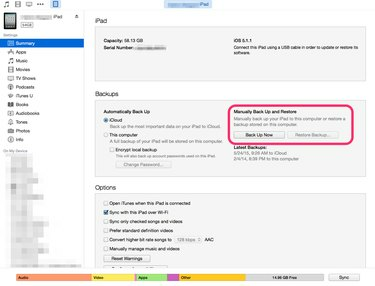
Kredit Gambar: S.Maggio
Hapus iPad Menggunakan Temukan iPhone Saya
Langkah 1
Jika Anda telah mengaktifkan Cari iPhone Saya untuk iPad, Anda dapat menggunakan aplikasi ini untuk menghapus perangkat. Pergi ke Masuk iCloud layar dan masuk menggunakan ID Apple. Ini adalah informasi login yang sama yang digunakan untuk memperbarui perangkat Anda, mengakses iTunes, melakukan pembelian, atau mengubah pengaturan akun iTunes Anda.
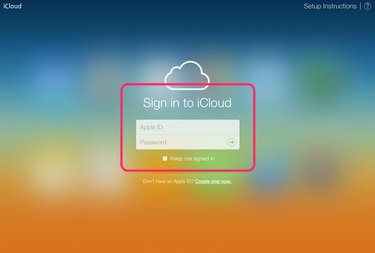
Kredit Gambar: S.Maggio
Langkah 2
Klik Semua perangkat di jendela browser Web setelah masuk. Temukan iPad Anda yang terdaftar di antara perangkat di akun Anda. Jika iPad adalah satu-satunya perangkat Anda yang terhubung ke Cari iPhone Saya, itu adalah satu-satunya item dalam daftar perangkat.
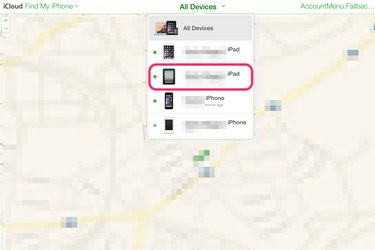
Kredit Gambar: S.Maggio
Langkah 3
Klik Hapus iPad. Ini akan menghapus data iPad, termasuk kode sandi yang terlupakan.

Kredit Gambar: S.Maggio
Langkah 4
Menggunakan Asisten Pengaturan untuk mengatur iPad lagi. Perintah muncul di iPad untuk memandu Anda, dan termasuk informasi tentang memuat cadangan dari iTunes di komputer atau dari iCloud.
Tip
Jika Anda tidak mengatur Temukan iPhone Saya untuk iPad ini, Anda harus meletakkan perangkat dalam Mode Pemulihan dan kemudian menyelaraskan ke iTunes.
Menggunakan Mode Pemulihan untuk Memulihkan iPad
Langkah 1
Cabut iPad Anda jika sedang mengisi daya atau terhubung ke komputer. Matikan iPad dengan menahan tombol Tidur/Bangun tombol di tepi atas perangkat.
Langkah 2
Dengan iPad mati, tekan tombol Rumah dan tahan sambil mencolokkan iPad ke komputer Anda. Jika iPad tidak langsung menyala, sambil terus menekan tombol Utama, tekan bagian atas Tidur/Bangun tombol dan nyalakan perangkat. Lanjutkan menahan tombol Beranda.
Langkah 3
Saat Anda melihat Hubungkan ke iTunes di layar iPad, lepaskan tombol Rumah. ITunes akan sering terbuka secara otomatis, tetapi jika tidak, buka program di komputer. Peringatan memberi tahu Anda bahwa iPad dalam Mode Pemulihan. Klik oke lalu Pulihkan iPad.
Tip
Setelah Anda mendapatkan kembali akses ke iPad Anda, klik Pengaturan lalu Kode sandi untuk menambahkan kode sandi baru ke iPad Anda. Jika tidak, itu tetap tidak terkunci.


